
Blender4.2リリース後、7/19にアップデートをしたところ、明らかに操作が重くなり、
シェーダー設定をするときにはほとんどマウスが動かなくなるほどに…
今回私が解消できた方法は「NVIDIA」のドライバーをアップデートするというものです。
今回の4.2をダウンロードするまではパソコンの不調があまりわからなかったのですが、BlenderがPCのあらゆる場所を使うソフトなので不調が顕著に現れました。
私が今回操作が出来ないほどにパソコンが重くなったのは、Blenderをアプデする前の7/16にNVIDIAのドライバーアップデートがあったからです。
ドライバーの更新が無いか確認
このアイコンのソフトを探します
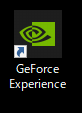
私はデスクトップ上にいつのまにかいましたが、
右下の動いてるソフト一覧のところからもアクセスできたり
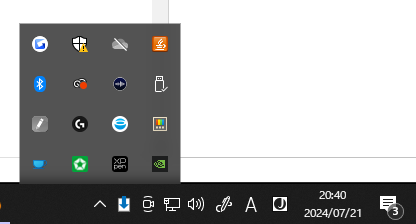
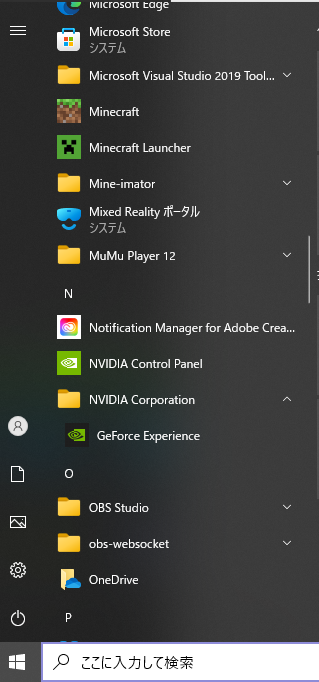
スタートメニューの中からNVIDIA Corporationのフォルダの中からもアクセスできると思います。
ドライバーの項目を確認

更新項目があると、ダウンロードというボタンが緑に光っているので、それをダウンロードします。
NVIDIAのドライバはGame用とStudio用(クリエイティブソフト向け)のものがありますが、どちらのドライバにしてもゲームもペイントソフトも使えます。
トラブル解消
インストール失敗
インストール失敗した時は、下記の対処法が一般的です。
①セキュリティソフトを一時停止してからダウンロード
②過去のドライバをアンインストールしてから公式サイトから直接ダウンロード※
他の方の事例
他の方の過去の事例で、過去ドライバをアンインストールした時に消してはいけないファイルも消してしまい、パソコンの初期化も必要になる羽目になったというのを見たことがあるので、アンインストールする際は、しっかり調べてから操作しましょう。
また、セキュリティソフトは人によって使用しているものが異なるので、各セキュリティソフトの一時停止方法とインストールが終わった後に設定が戻せるように停止解除の方法を調べてから操作を進めましょう。
ドライバーを切り替えすることで解消
私は①②の対処方法どちらでもインストール失敗になったので、Game用のドライバからStudio用のドライバに切り替えることで更新が出来ました。
特別な操作はしておらず、Stuido用のドライバをダウンロードして解凍したら、Game用のドライバが消え、Studio用のドライバになりました。

参考になれば幸いです



コメント